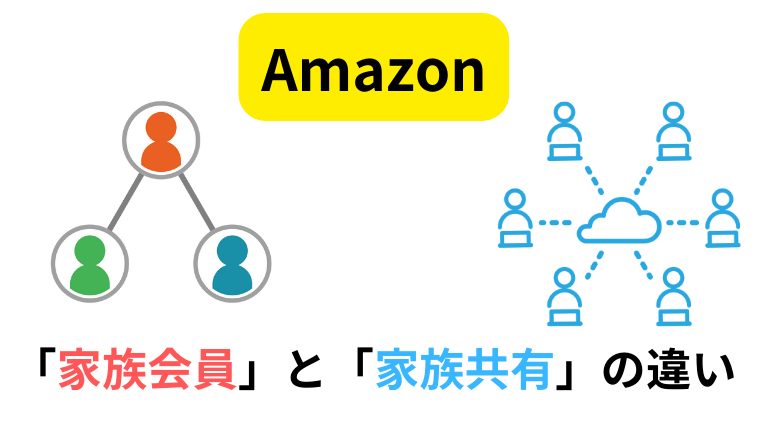こんにちは!ヤドカニです

Amazonの「家族会員」と「家族共有」って何が違うのかしら?
そんな疑問解消のために
Amazonプライム会員の特典共有の内容についてご紹介します
- 家族会員と家族共有の違い
- 家族会員のやり方・利用できるコンテンツ・注意点
- 家族共有のやり方・利用できるコンテンツ・注意点
家族会員と家族共有は別物!家族会員はプライム会員特典を利用できるが、Amazonサブスクは対象外

この記事の結論から言ってしまうと
「家族会員」と「家族共有」2つは言葉的に似てはいますが、利用できるコンテンツや特典は全く異なります。
それぞれを簡単に説明すると↓
- 家族会員:Amazonプライム会員の特典の一部を同居する家族と共有できるサービス
- 家族共有:1つのプライム会員アカウントのプライムビデオ(Amazonサブスク)を家族で共有する方法
家族会員になるには1つのプライム会員アカウントと1~2つの無料アカウントが必要で、無料アカウントにプライム会員の特典6つを付与しますが
プライムビデオなどのAmazonサブスクは対象外

「家族会員」はプライム会員の一部特典を無料会員に貸与(付与)するイメージ
一方、家族共有は1つのアカウントでプライムビデオなどのAmazonサブスクを複数人と共有する方法で、いくつか注意点はありますが、新たにアカウントを作る必要はありません

「(家族)共有」は1つのプライム会員アカウントに複数人でアクセスしてプライムビデオなどのサブスクを共有するイメージだね
それぞれ利用できるコンテンツや特典が異なるので注意です
家族会員とは?
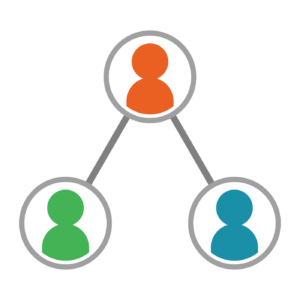
まずはAmazonの「家族会員」がどんなサービスなのか簡単に説明すると
- 家族会員の登録方法
- どんな利点があるのか
- どんな注意点があるのか
それぞれ解説していきますね

詳しく解説していくね
家族会員の登録・設定方法
Amazonプライム会員の家族会員登録方法は以下
- ブラウザからAmazonプライム会員情報にアクセス
- ページの下部にある「プライム特典を共有する」を選択
- 特典を共有する相手の名前とEメールアドレスを入力
- 「登録案内を送る」を選択
- 招待相手にはAmazon.co.jpからEメールが届くので、このEメール内にあるリンクをクリックして登録に進む
※登録案内を送るには相手が「Amazonの無料会員」である必要がある
①Amazonプライム会員情報にアクセスすると↓の画面に切り替わります。
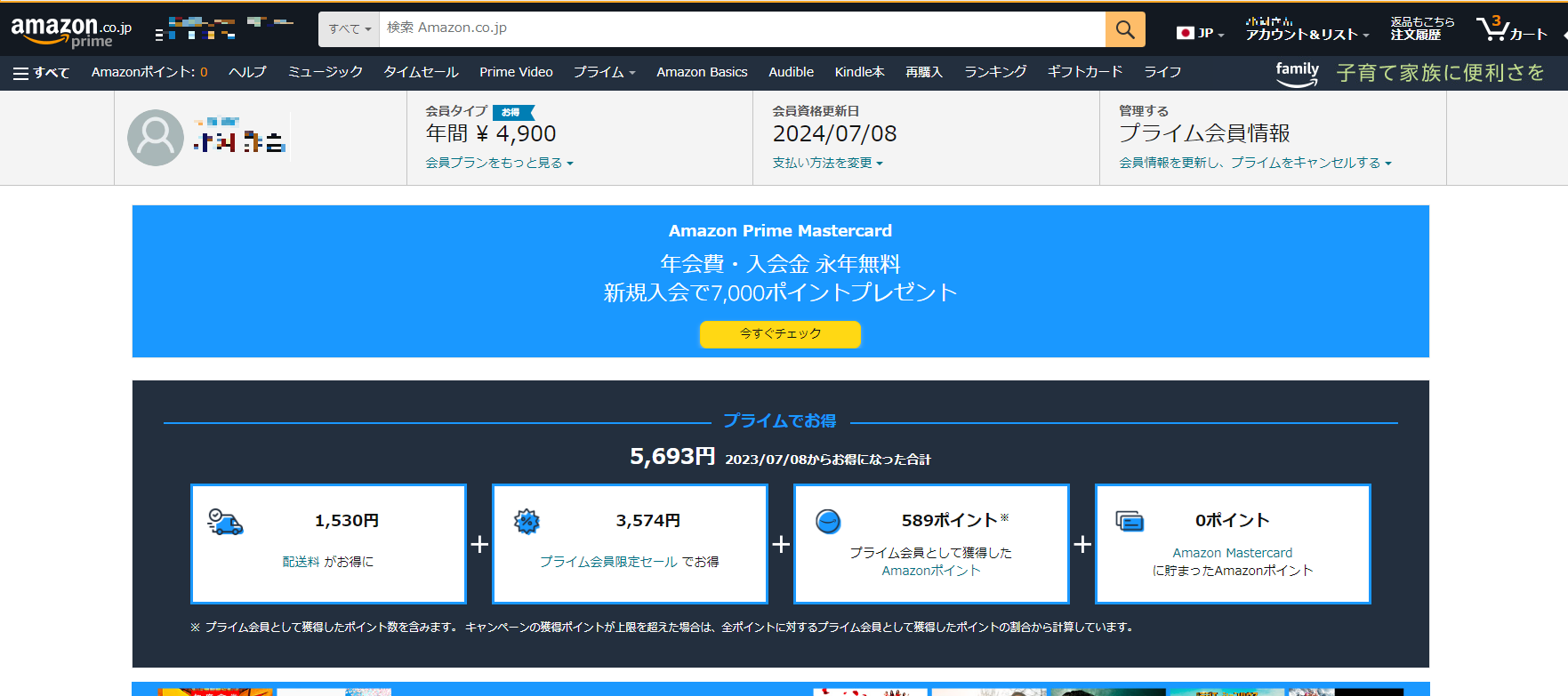
スマホアプリからは家族会員登録はできませんが
スマホからブラウザ(safariやchrome)経由で
Amazonにアクセスすれば家族会員の登録は可能です
②下にスクロールすると「プライム特典を共有する」が出てくるのでこれをクリック
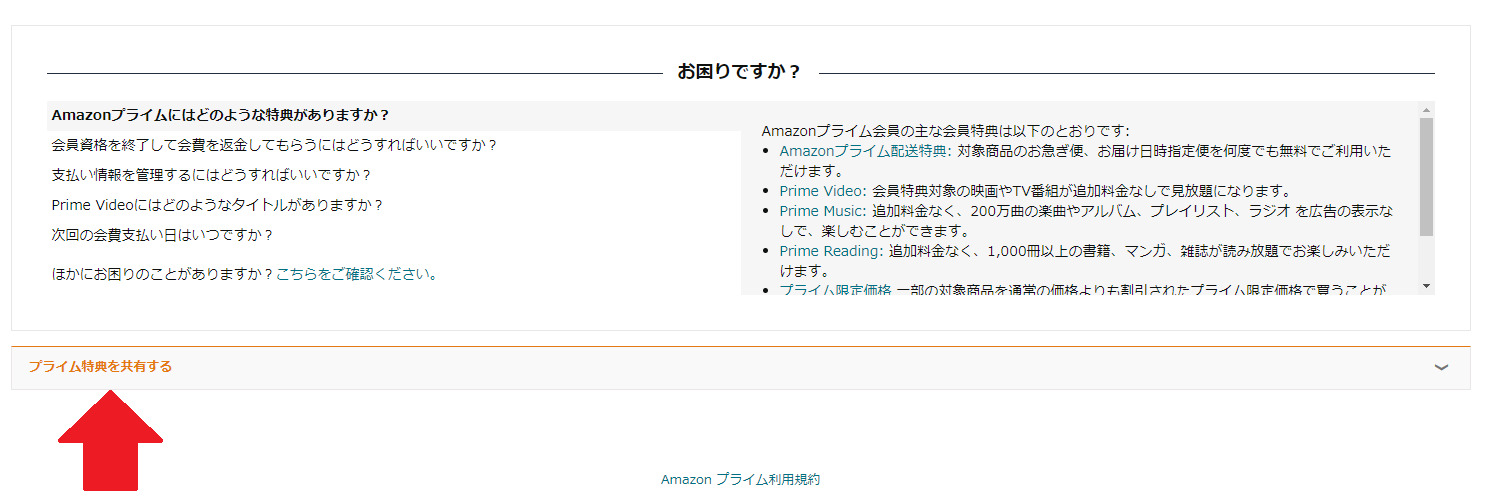
③クリックすると「特典を共有する相手の名前とEメールアドレス」の入力欄が出てくるので情報を入力します
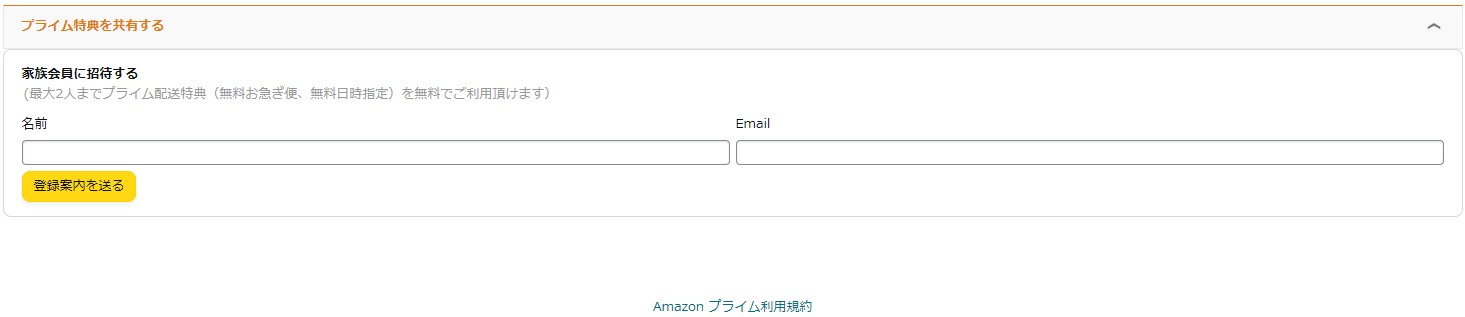
この時、Amazonの無料会員に登録していないとエラーがでるので注意です
また、招待する人の名前を正確に入力できていない場合もエラーが出ます
苗字と名前の間の空白は「半角スペース×2回」です
全角スペースをしてしまうとエラーが出るのでご注意下さい
④招待メールの中のリンクをクリックして登録に進みましょう
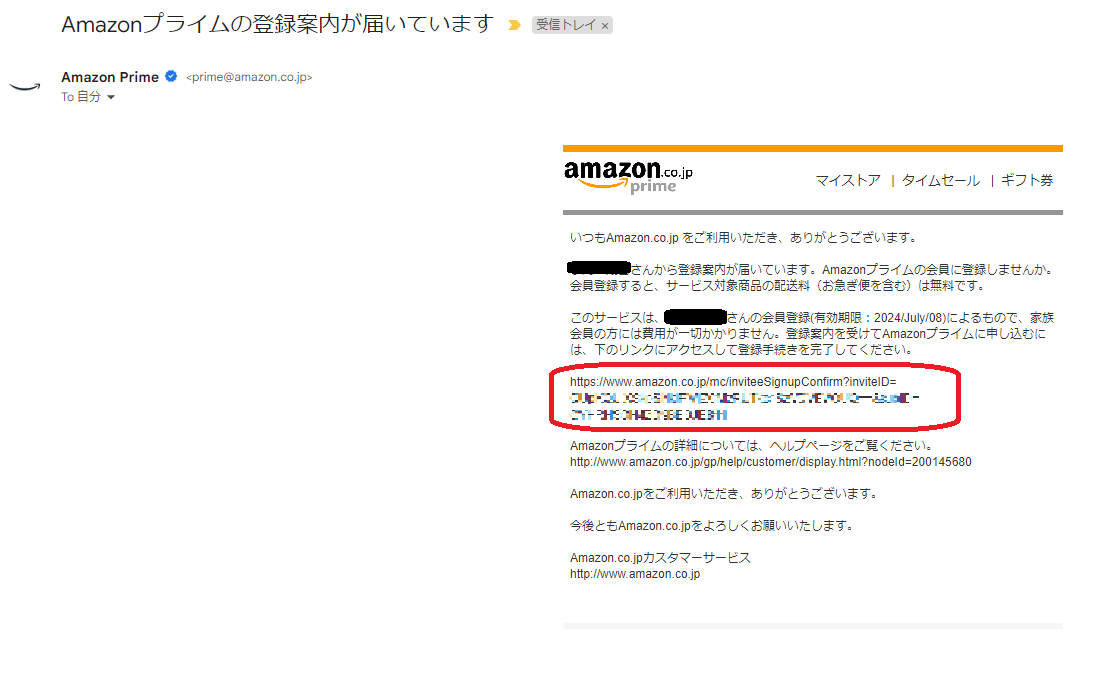
この時、家族で同じPCを使っていて
prime会員のアカウントにログインしたままだと
メールの中のリンクをクリックしても先に進めません。
- プライム会員アカウントをサインアウト
- 招待メールのリンクをクリック
- 招待された人のメールアドレスとパスワードでログイン

僕のときは↑の3ステップで登録できたんだけど、「招待された家族」「プライム会員本人」の生年月日を入力する場合もあるみたい
登録できたらプライム会員アカウントの
「プライム特典を共有する」画面で
登録者の名前とEメールアドレスが確認できるようになります。
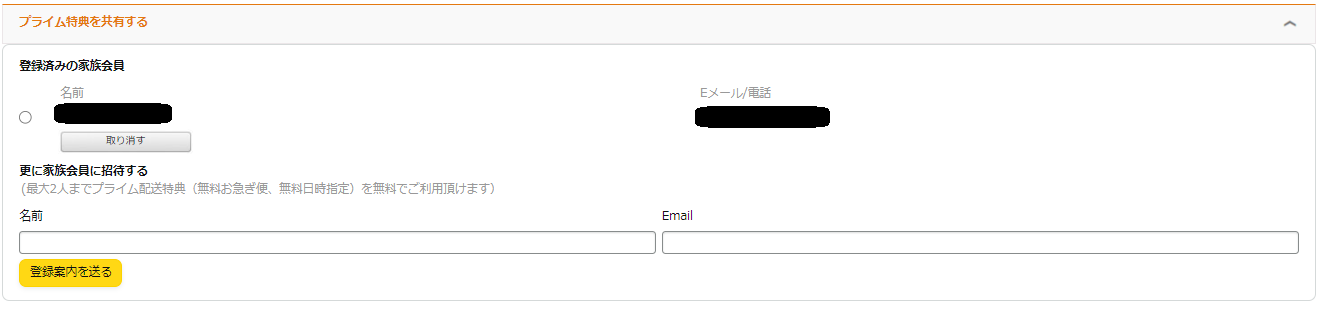
チェックして「取り消す」を押すと家族会員は解除されます。
家族会員で利用できるコンテンツ・特典
Amazonプライムの家族会員が利用できる特典は以下の6つです
| 特典 | 特典内容 |
|---|---|
| お急ぎ便が無料で使い放題 | 商品をいち早く届ける配送オプションを無料で使い放題 |
| お届け日時指定便が無料で使い放題 | 商品を届ける日時を指定できる配送オプションを無料で使い放題 |
| 特別取扱商品の取扱手数料が無料 | 配送時に特別な取扱いを必要な商品の取扱手数料が無料 |
| プライム会員限定先行タイムセールが利用できる | 一般会員より30分早くプライム会員限定先行タイムセールを利用可能 |
| ネットスーパーの利用 | Amazon提携の食品スーパー「ライフ」「成城石井」、ネットスーパー「バロー」での買い物が可能になる |
| Amazonフレッシュの利用 | 生鮮食品や日用品など必要なものが1か所でお得に揃うネットスーパーのようなサービスを利用可能 |
お急ぎ便・日時指定便の配送料が無料になるだけでなく
プライム会員限定の先行セールやネットスーパー、Amazonフレッシュが利用できるようにもなります
ただし、プライム会員の特典をすべて利用できるわけではありません
Amazonサブスクは家族会員では利用できないので個別に登録するようにしましょう。
家族会員の注意点
Amazonプライム会員に登録している家族がいれば、家族会員に料金は一切かかりません。
ただし、家族会員にも注意点があります。
- 同居している家族であること
- 登録できるのは同居家族2人まで
- 一部のサービスしか受けられない
- Prime Student会員の場合は家族会員の追加はできない
同居している家族であること
注意点その①は「同居家族でないと家族会員になれない」という点
ただ、大きな声では言えませんが別居していても登録は可能です
というのも、
家族会員は「同居」が条件ではありますが
Amazonがわざわざ調査してアカウントの利用停止にする可能性は非常に低いから

一つ一つ同居してるかなんて調べてたら人件費が大変なことになるしね。
登録できるのは同居家族2人まで
注意点その②は「家族会員に登録できるのは2人まで」という点
1つのプライム会員アカウントに家族会員の枠が2人分しかないので、3人以上を登録することはできません。
3人目を登録する際は、先に登録していた2人のどちらかの家族会員を解除する必要があるのでご注意下さい。
一部のサービスしか受けられない
注意点その③は「家族会員で利用できるプライム特典は一部だけ」という点です
「家族会員で利用できるコンテンツ・特典」で前述したとおり、家族会員で利用できるプライム特典は6つだけ
↓のAmazonサブスクや特典については対象外となります。
- プライムビデオ
- Amazon Prime Video チャンネル
- Kindle Unlimited
- Amazon Music Unlimited
- Amazon Audible
- Amazon Kids+
- らくらくベビー/ファミリー
- Amazon Music Prime
- Prime Reading
- Amazonフォト(Amazon Photos)
- Prime Try Before You Buy
など
プライム会員ならプライムビデオは無料で利用できますが、そのほかのAmazonサブスクは有料なので個別に登録する必要があります。
Prime Student会員の場合は家族会員の追加はできない
注意点その④は「Prime Student会員の資格は家族会員に利用できない」という点です
家族会員にできるのはプライム会員アカウント1つにつき2人まで
Prime Student会員の資格・特典は共有できないので注意しましょう。
家族共有とは?
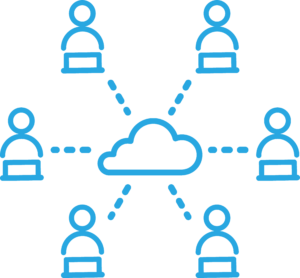
次にAmazonの「家族共有」がどんなサービスなのか簡単に説明すると
- 家族共有の登録方法
- どんな利点があるのか
- どんな注意点があるのか
それぞれ解説していきますね

厳密には「家族共有」というサービス名はないよ。プライムビデオの使い方の一つに「他の人と同時視聴(共有)する方法」があるんだ。詳しく解説していくね
プライムビデオの家族共有のやり方
プライムビデオの家族共有のやり方は
スマホ(アプリ)とPC(ブラウザ)で多少異なりますが基本は同じです
1つのプライム会員アカウントを複数人で共有し
別々のデバイス(端末)でそれぞれが見るという形になります。
- (視聴制限・購入制限を設けたい場合は)
プライムビデオの「プロフィール」を作り、「PIN」を設定して制限をかける - 共有したい端末でプライム会員の本アカウントにサインインして端末の登録と認証作業をする
- 各々のデバイス(端末)でそれぞれ視聴
※共有できる人数は無制限だが、同時視聴可能端末は3台、同一作品の同時再生は2台まで
プライムビデオの共有方法の詳細は
別記事で画像付きでまとめているのでそちらをご覧ください
>>>「プライムビデオの共有のやり方」

家族共有で利用できるコンテンツ・特典
共有できるコンテンツ・特典はいくつかあります。
| 共有できるコンテンツ | 内容 |
|---|---|
| プライムビデオ | Amazonが提供する動画配信サービス |
| Kindle Unlimited | Amazonが提供している書籍・コミック・雑誌のサブスク読み放題サービス |
| Amazon Music Unlimited | Amazonが提供している定額制音楽聴き放題サービス |
| Audible | 書籍を朗読した音声コンテンツを配信しているサービス。「聴く読書」とよばれる |
共有方法が若干異なりますので
それぞれの共有方法は別の記事にまとめますね
>>>「Kindle Unlimitedの共有のやり方」
>>>「Amazon Music Unlimitedの共有のやり方」
>>>「Audibleの共有のやり方」
※記事作成中です。
プライムビデオの家族共有の注意点
プライムビデオを共有する場合も注意点がいくつかあります。
- 視聴履歴・購入履歴も共有される
- 共有できる人数は無制限だが、同時視聴可能端末は3台、同一作品の同時再生は2台まで
- プライムビデオのダウンロード上限は25本
- 有料レンタル作品の購入・有料チャンネルの登録をされる可能性がある
視聴履歴・購入履歴も共有される
注意点その①は「共有するとプライムビデオの視聴履歴や購入履歴も共有してしまう」という点です
プライムビデオはプロフィールを最大6つにわけることができますが
プロフィールを分けない場合
- 知られたくない視聴履歴・購入履歴がバレる
- お子様に相応しくないコンテンツが表示される
などのリスクが発生してしまうのでご注意ください。
「コンテンツの年齢制限をかける方法」
「レンタル作品の購入制限をかける方法」
「視聴・購入履歴を削除する方法」
については別記事にまとめているのでそちらをご覧ください。
>>>「年齢制限・購入制限をかける方法」
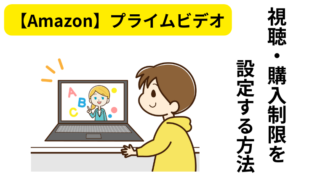
>>>「履歴を削除する方法」

共有できる人数は無制限だが、同時視聴可能端末は3台、同一作品の同時再生は2台まで
注意点その②は「共有できる人数は無制限だけど、同時視聴可能な端末は3台まで、同一作品の同時再生は2台まで」という点です
これはレンタル作品・購入作品・ライブも同様なので
複数人と動画を共有したい場合は
Amazonプライムビデオの「ウォッチパーティ」を利用することをオススメします。
>>>「ウォッチパーティで動画を共有する方法」

プライムビデオのダウンロード上限は25本
注意点その③は「プライムビデオのダウンロード上限は25本」という点です
プライムビデオの動画をオフラインでも見られるように端末にダウンロードする場合
Fireタブレット、iOS/Android/macOS/Windows 10版のPrime Videoアプリが必要なことに加え、端末の容量に空きがあってもダウンロードできる上限は25本と決まっているので
ダウンロードできない場合はいくつか動画を削除しましょう
有料レンタル作品の購入・有料チャンネルの登録をされる可能性がある
注意点その④は「共有している人に勝手に有料レンタルや有料チャンネルを登録される可能性がある」という点です
1つのプライム会員アカウントを共有している形になるので、勝手に購入・登録されないように↓の対策をしておきましょう
- 前もってルールをきめておく
- PINを設定して購入制限をかける
- 使わないプロフィール・登録デバイスを削除しておく
>>>「PINを設定して購入制限をかける方法」
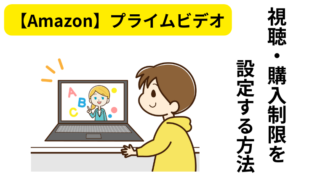
【Amazon】家族会員と家族共有の違いまとめ
ご覧いただきありがとうございました
家族会員と家族共有を簡単にまとめると↓
- 家族会員:Amazonプライム会員の特典の一部を同居する家族と共有できるサービス
- 家族共有:1つのプライム会員アカウントのプライムビデオ(Amazonサブスク)を家族で共有する方法
2つは言葉的に似てはいますが、利用できるコンテンツや特典は全く違います
共有したい特典・コンテンツに合わせて2つのどちらの方法を使うか決めるようにして下さい